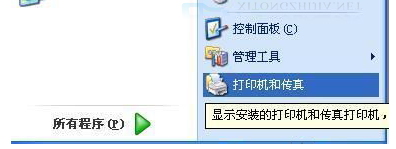打印机显示为脱机状态,无法正常打印的解放方法小结
打印机显示为“脱机”状态,无法正常打印怎么办?
注意事项
造成打印机“脱机”状态的原因很多,您可以首先做以下操作:
关闭打印机电源,然后重新启动电脑。这样操作能够让电脑处于一个正常的使用环境中。重启电脑后开启打印机电源,将打印机 USB 连接线连接到电脑,再次发送打印任务,一般就能够正常打印了。
如果打印机还是“脱机”状态,可以按照下列解决方法中的步骤逐个操作,帮助您解决问题。
解决方法
步骤一:检查打印机指示灯
确保开启打印机电源,并且打印机处于待机准备就绪状态。
打印机指示灯闪烁的处理方法请参考:
HP LaserJet P1007、P1008 激光打印机 - 指示灯闪烁
HP LaserJet P1505、P1505n 激光打印机 - 指示灯闪烁
返回页首
步骤二:清除打印任务
由于打印后台服务程序处理失败而未能够打印的任务,会停留在打印任务列表中,导致打印队列堵塞无法正常打印,打印机状态显示为“脱机”,此时需要清除堵塞的打印任务。
清除打印任务的方法请参考:
清除未完成的打印作业
返回页首
步骤三:检查打印机状态
将打印机 USB 连接线连接到电脑,开启打印机电源。
依次点击“开始”→“打印机和传真”。在“打印机和传真”窗口中,找到打印机的图标。
在“打印机和传真”窗口中,右键点击您使用的打印机图标,选择“使用联机打印机”菜单项。如图 1 使用联机打印机所示:
图 1: 使用联机打印机

注 :选择“使用联机打印机”菜单项后,打印机状态由“脱机”改为“准备就绪”。
在“打印机和传真”窗口中,完成设置后打印机图标会显示正确的状态。如图 2 打印机状态所示:
图 2: 打印机状态

注 :正确的打印机状态:“文档”为“0”,“状态”为“准备就绪”。
这时,打印机就能够正常使用了。
案例分析:
打印机脱机故障原因分析
1、如果打印机在电脑上显示脱机,请检查打印机端口是否开启及电脑上的端口放开没有,还有可能要更换最新的打印驱动
2、如果是网络打印机,ping打印机地址确保网络是连通的
3、询问是否有人更改了打印机设置,有些打印机有开启和脱机这个先项
4、还有可能是不是打印组件不好
5、双击打印机图标,取消“脱机使用打印机”
6、如果你用自己的电脑是可以,到他们公司不可以,有可能是路由器上有防火墙
打印机脱机故障解决办法:
一台HP打印机,由于没有经验,在使用过程中遇到了不少问题,特别是在打印时老是出现脱机的提示而无法继续,令人头痛。在百度上搜索了一番,发现有此问题者大有人在,回答也是五花八门,千篇一律,诸如重装驱动,连接问题,打印服务未启动等等,好像都不是我的爱机的症结所在。忽然之间灵机一动,俗话说:知子莫若母。HP的产品,想必他们自己最清楚。于是不辞辛苦,直奔HP在网上的老巢。好在皇天不负有心人,终于在HP的FAQ中找到了答案,内容如下:
故障现象:
HP Deskjet F378/F388 正常安装了驱动程序,和电脑之间也连接正常。某次发送了打印任务,发生缺纸或卡纸的现象,用户重新放好纸张后,没有按照正确的方法按黑白开始复印或彩色开始复印按钮继续打印,而是错误的按了一体机上的电源按钮将打印机将一体机关机了。
一体机重新开机后马上显示为脱机状态,发送任何打印作业也都无法打印了。
解决方法:
直接拔掉连接一体机和电脑之间的 USB 连接线。
进入“控制面板”中的“打印机和传真”选项,双击打开“HP Deskjet F300 series”,点击鼠标右键,选择“取消所有文档”。
然后重新启动电脑。
电脑重新启动完成后,重新进入“HP Deskjet F300 series”,一定要确保已经没有残留的打印作业。
如果作业已经完全删除掉了,则将 USB 连接线重新连接,这时一体机的状态会变成“准备就绪”,说明可以正常使用了。
避免方法
发生这种情况,主要是由于用户的操作不当引起的,并不是硬件和软件故障。主要可以通过以下几种方法避免发生这类型的问题:
随时保证打印机中有足够的打印纸。一般保持 10 - 20 张 A4 白纸最佳。先检查并放好纸张后再按打印按钮。
打印过程中一旦发生了缺纸或卡纸造成的打印中断,请按一体机上的“黑白”或者“彩色”复印按钮继续打印,也可以按取消按钮继续未完成的打印作业。此时千万不要按电源键将一体机关机,这样的误操作就会导致脱机的假相,进而无法继续打印了。
出现这类问题,千万不要进行刷新端口、卸载重装驱动等操作,这些复杂的操作不但解决不了问题,而且还会带来其他软件故障。
版权声明
本文仅代表作者观点,不代表本站立场。
本文系作者授权发表,未经许可,不得转载。
本文地址:/bangongshebei/88586.html